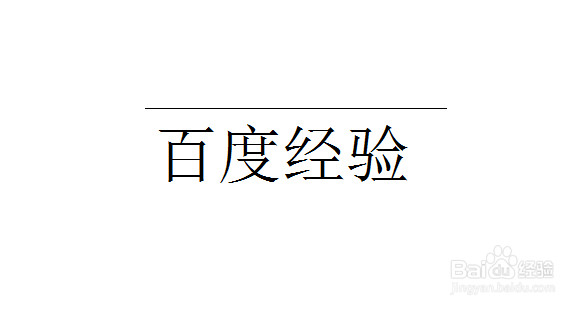1、打开电脑左下角的开始菜单。
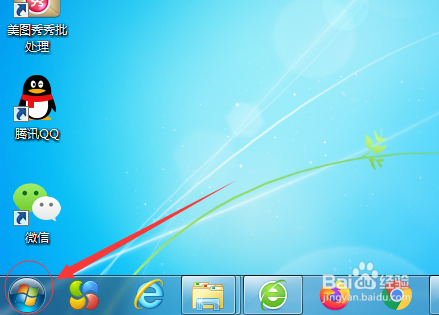
2、在开始菜单中找到Excel的程序。
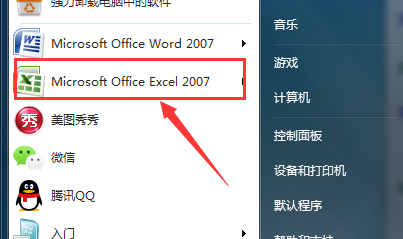
3、双击进入Excel编辑界面,如下图所示。
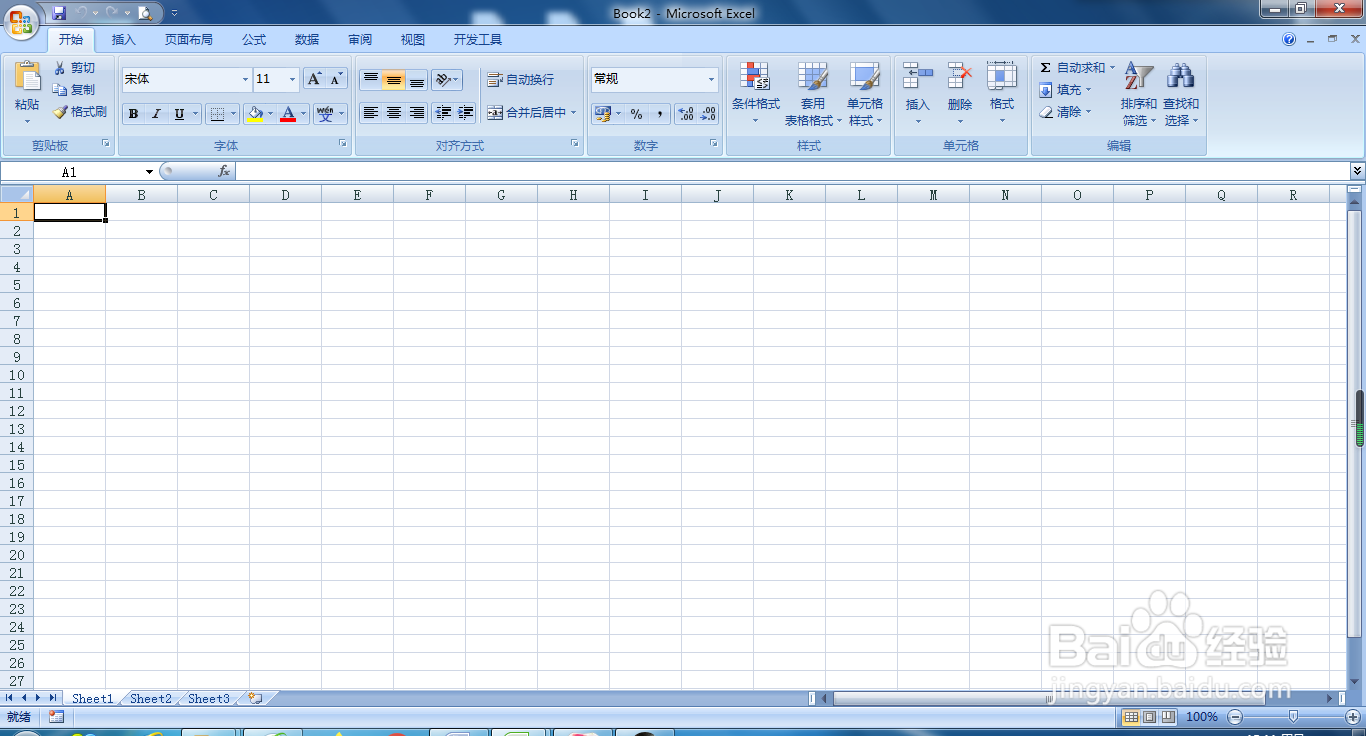
4、在单元格中输入任意的字符(衬托边框线效果),这一步可以省略。
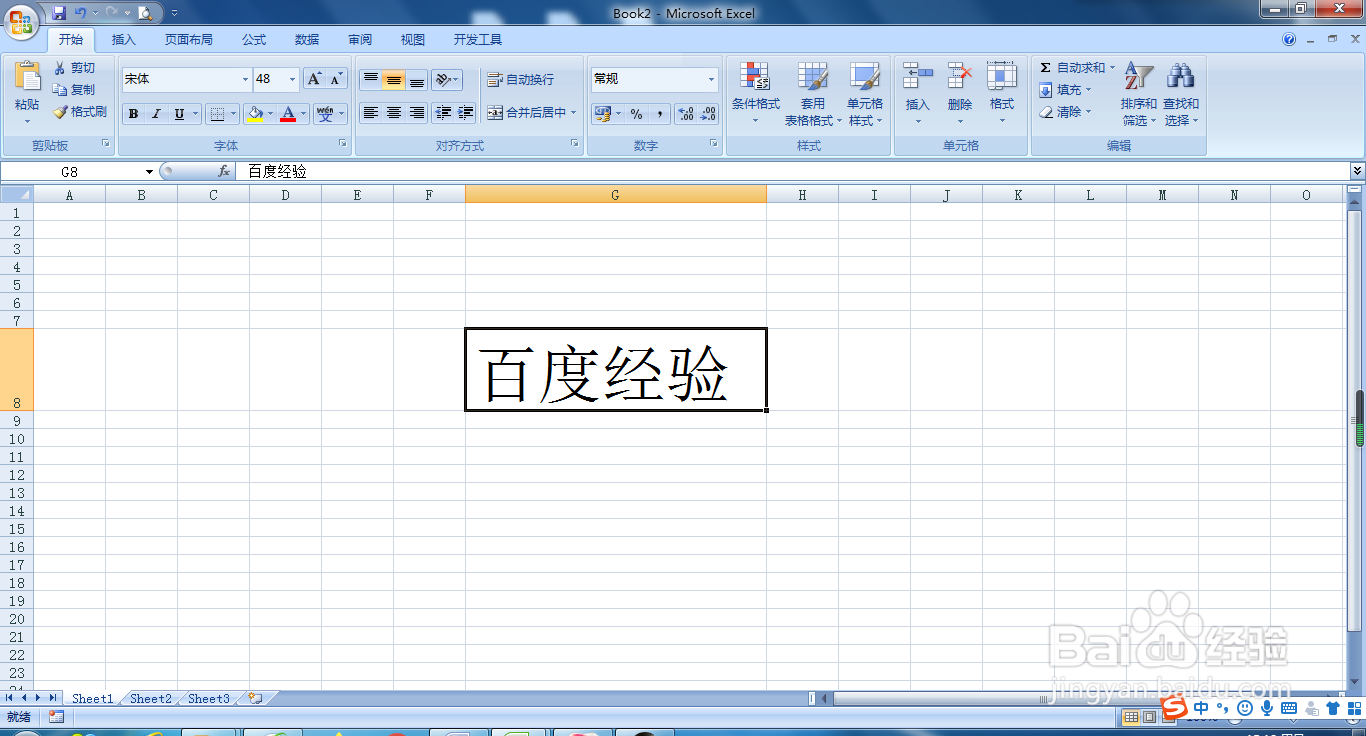
5、点击”开始“菜单下”字体选项卡“中的“框线”按钮后面的“小三角”。
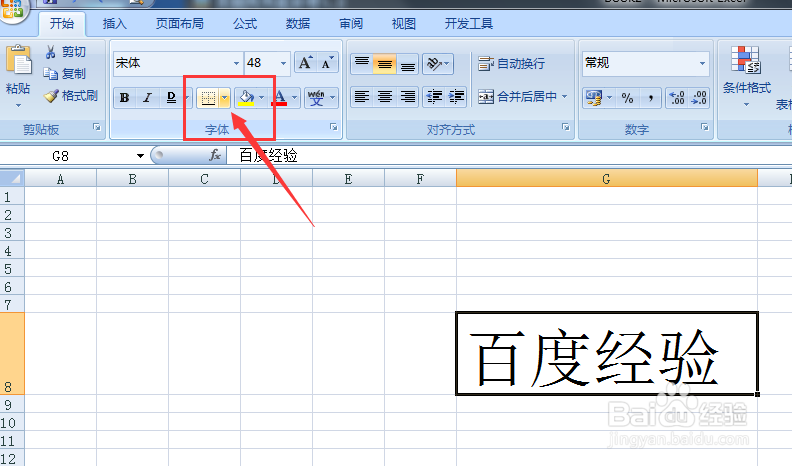
6、在下拉菜单中选择“上框线”这个选项。

7、切换到“视图”菜单下”显示隐藏选项卡“中的”网格线“,将复选框里面的“勾”去除。

8、下图为单元格添加了下框线的效果。
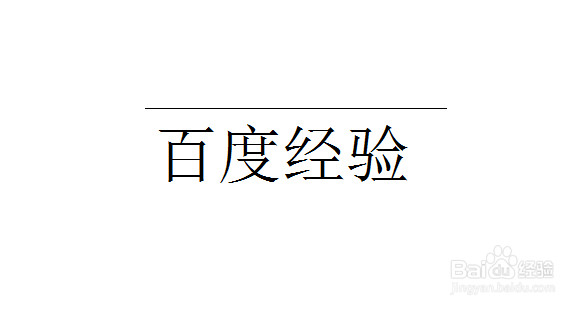
时间:2024-10-13 15:44:38
1、打开电脑左下角的开始菜单。
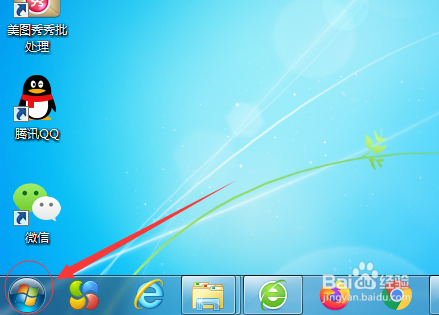
2、在开始菜单中找到Excel的程序。
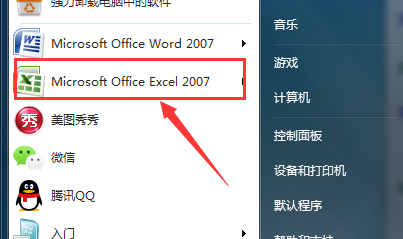
3、双击进入Excel编辑界面,如下图所示。
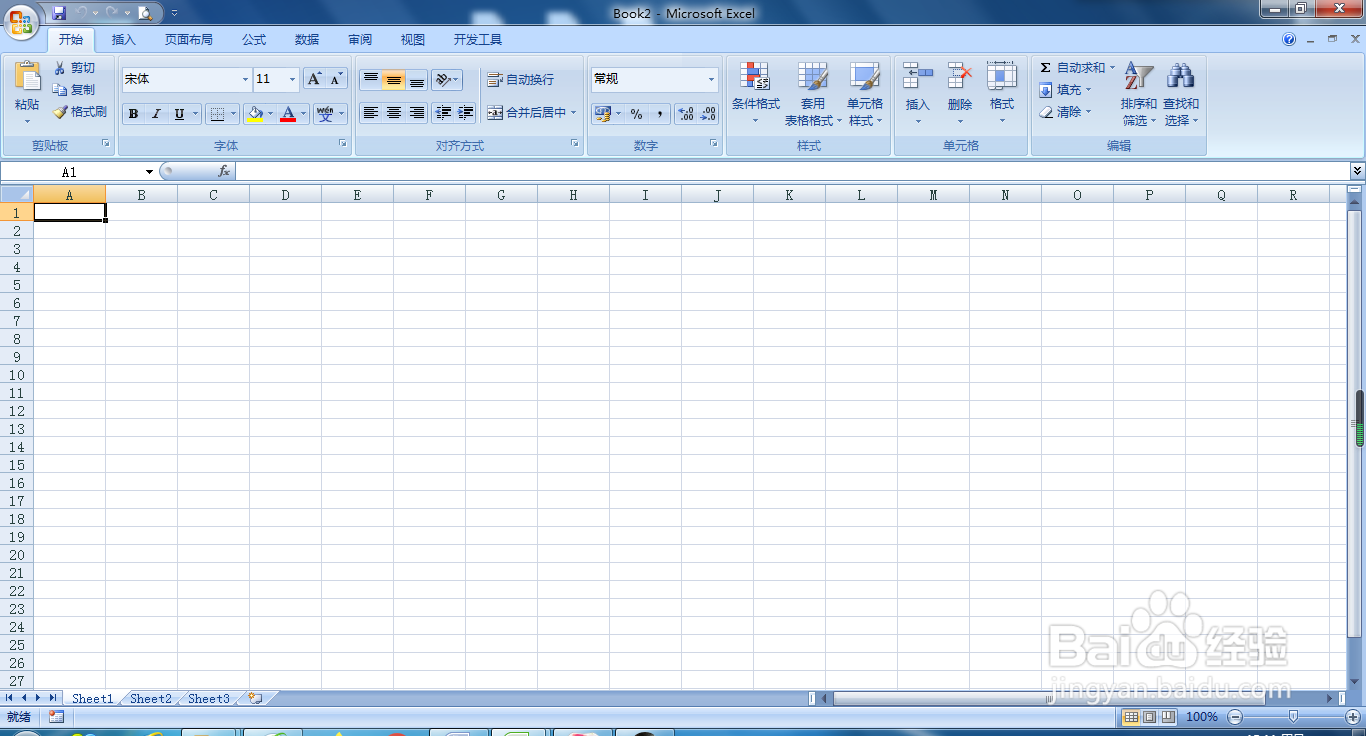
4、在单元格中输入任意的字符(衬托边框线效果),这一步可以省略。
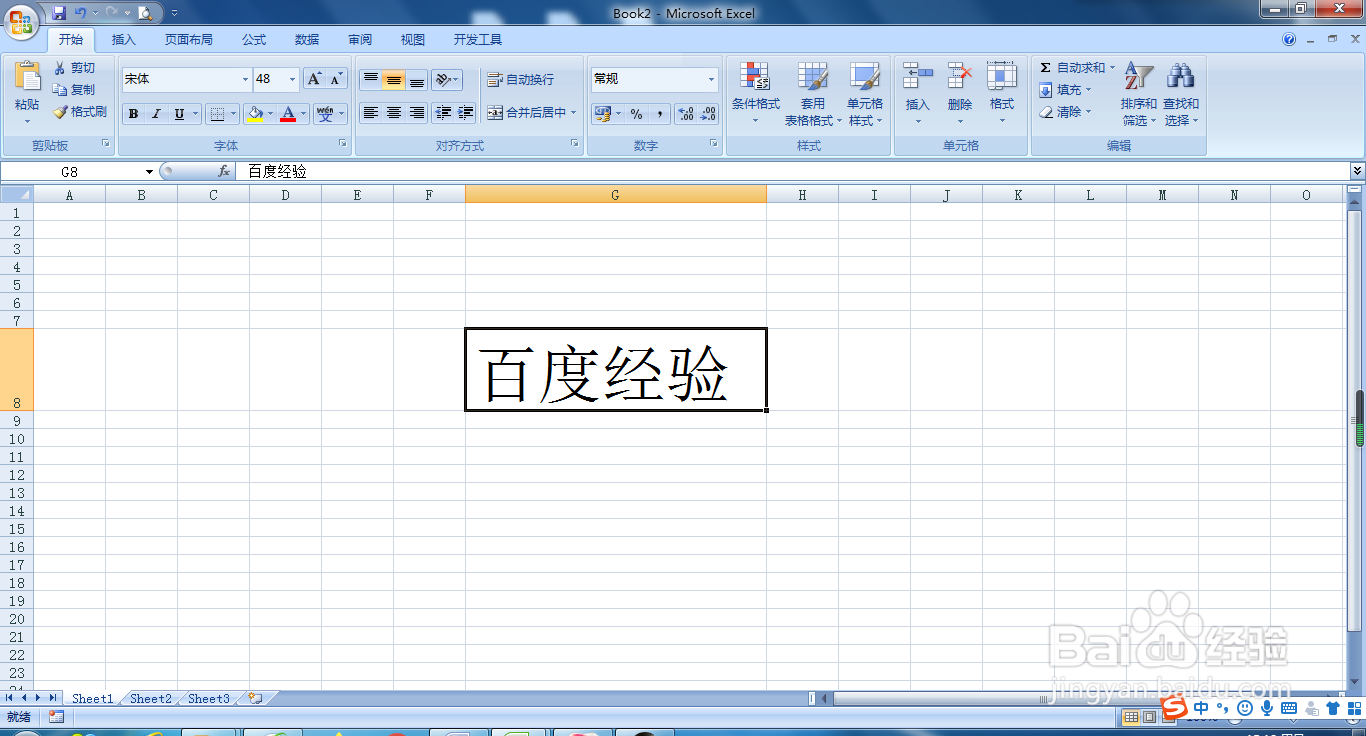
5、点击”开始“菜单下”字体选项卡“中的“框线”按钮后面的“小三角”。
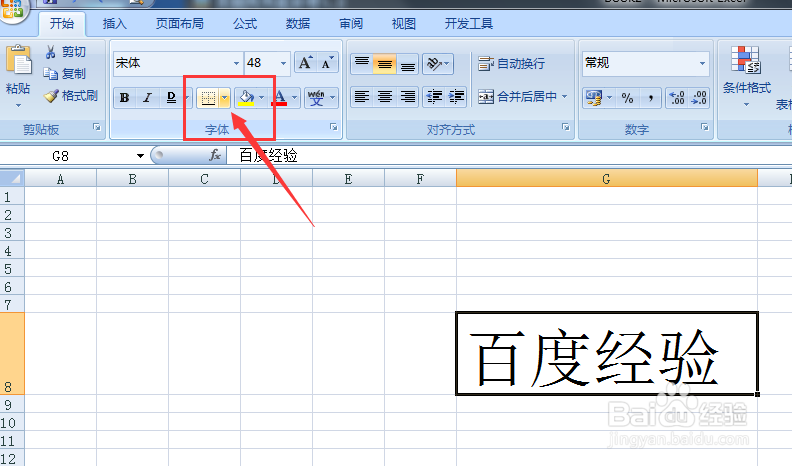
6、在下拉菜单中选择“上框线”这个选项。

7、切换到“视图”菜单下”显示隐藏选项卡“中的”网格线“,将复选框里面的“勾”去除。

8、下图为单元格添加了下框线的效果。